Podgląd wydruku to funkcja ukazująca dokument na ekranie monitora w takiej postaci, w jakiej będzie on wydrukowany (często z możliwością pomniejszania obrazu lub przybliżania jego fragmentów). Warto pamiętać, że podgląd wydruku jest tylko symulacją i zwykle np. ze względu na rozdzielczość monitora nie jest idealny. Może być jednak na tyle precyzyjny, aby dawać pojęcie, jaki efekt uzyskamy podczas druku.
Po ustawieniu parametrów wydruku w oknie przygotowania, klikamy na link ![]() znajdujący się w tym oknie. Na tym poziomie obejrzenie i ewentualne skorygowanie ostatecznej wersji wydruku oszczędza czas i koszty związane z próbnymi drukami.
znajdujący się w tym oknie. Na tym poziomie obejrzenie i ewentualne skorygowanie ostatecznej wersji wydruku oszczędza czas i koszty związane z próbnymi drukami.
W oknie podglądu wydruku dostępne są następujące opcje:
![]()
| • | drukowanie aktualnej strony bezpośrednio z poziomu podglądu - ikona |
| • | kopiowanie podglądu ekranu do schowka systemowego - ikona |
| • | wyświetlanie w trybie: jedno- lub dwu- lub cztero- stronicowym: |
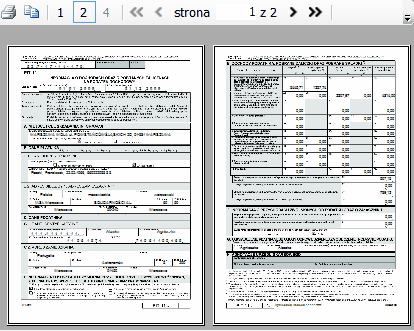
| • | przechodzenie między stronami dokumentu |
Aby wybrać numery stron do podglądu - wpisujemy z klawiatury żądany numer strony i naciskamy [Enter], bądź za pomocą pojedynczych strzałek - przesuwamy się w prawo/lewo na następną/poprzednią stronę. Kliknięcie podwójnej strzałki w prawo/lewo - powoduje ustawienie podglądu na ostatniej/pierwszej stronie dokumentu.
![]()
| • | zmiana rozmiaru podglądu dokumentu |
Z rozwijanej listy wybieramy procent powiększenia/zmniejszenia. Program zapamiętuje ostatnie ustawienie rozmiaru i je stosuje przy następnym wejściu w podgląd wydruku. Opcja "auto" powoduje dostosowanie podglądu (maximum na ekranie) do aktualnie wybranych konfiguracji.
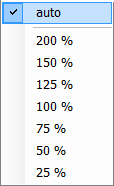
| • | przy wybranych kilku jednocześnie dokumentach do wydruku przechodzimy między nimi: |
1. za pomocą strzałek góra / dół. Liczba w środkowym białym polu pokazuje numer aktualnie wyświetlanego w podglądzie dokumentu
![]()
2. wskazując konkretny z rozwijanej listy
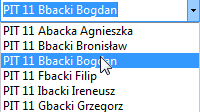
| • | przy wybranych kilku jednocześnie dokumentach do wydruku - usuwamy pojedynczy dokument z podglądu do wydruku poprzez wskazanie go z rozwijanej listy lub strzałkami, a następnie naciskając ikonę |
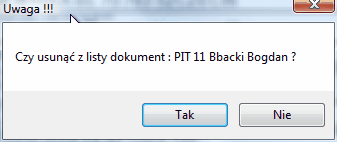
Pozostawienie tylko właściwych dokumentów jest ważne, jeśli zamierzamy drukować z poziomu podglądu wydruku.
| • | powrót do edycji dokumentu (do okna przygotowania wydruku) z poziomu podglądu wydruku - za pomocą przycisku |
Funkcje klawiatury w podglądzie wydruku:
| • | [ENTER] - jeśli dokument jest jednostronicowy, przechodzimy do następnego dokumentu; jeśli dokument jest wielostronicowy, do kolejnej strony tego dokumentu. |
| • | [PAGE DOWN] - przechodzimy do następnej strony, |
| • | [CTRL + PAGE DOWN] - przechodzimy do następnego dokumentu, |
| • | [PAGE UP] - przechodzimy do poprzedniej strony, |
| • | [CTRL+ PAGE UP] - przechodzimy do poprzedniego dokumentu. |